آموزش فعال سازی احراز هویت دو مرحله ای در وردپرس
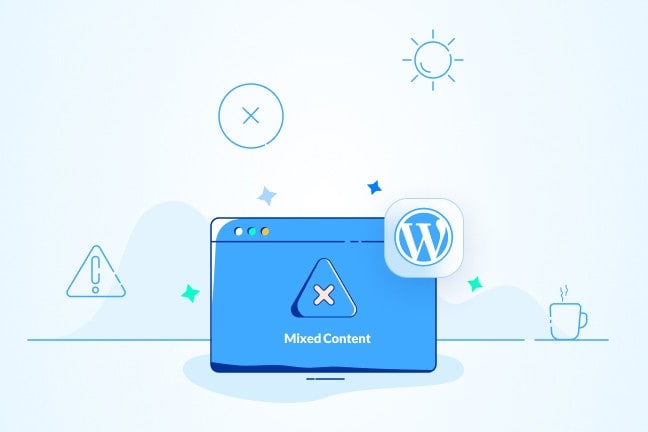
در این مقاله میخوانید
فعال سازی احراز هویت دو مرحله ای در وردپرس مانند نصب یک قفل هوشمند روی سایت شماست که از نفوذ افراد غیرمجاز جلوگیری میکند. بهطوریکه حتی اگر هکری رمزعبور شما را پیدا کند، باز هم برای ورود کامل باید احراز هویت شود. بهعبارتی، فعالسازی این قابلیت مثل یک آلارم هشدار است تا هکرها نتوانند به حساب شما دسترسی پیدا کند. دقیقا مانند رمزهای یکبار مصرفی که برای انتقالات بانکی استفاده میکنید. در این مقاله از آموزش وردپرس بلاگ پارس پک، گام به گام نحوه فعال سازی احراز هویت دو مرحله ای وردپرس را بررسی خواهیم کرد. اگر امنیت کاربران سایت برایتان مهم است، تا انتها همراه ما باشید.
احراز هویت دو مرحله ای چیست؟
احراز هویت دو عاملی (2FA) یک روش امنیتی پیشرفته است که امنیت وبسایت شما را به میزان قابل توجهی افزایش میدهد. با استفاده از 2FA، علاوهبر نام کاربری و رمز عبور، یک کد تأیید نیز برای ورود به وبسایت ارسال میشود. این کد تایید، معمولاً از طریق پیامک یا برنامههای احراز هویت ارسال میشود تا هویت کاربران را تایید کند.
عملکرد این لایه محافظتی به شرح زیر است:
۱. ابتدا، نام کاربری و پسورد خود را در صفحه لاگین وردپرس وارد میکنید.
۲. سپس برای ورود کامل نیاز است هویتتان را ازطریق پیامک، ایمیل یا اپلیکیشن احراز هویت تایید کنید.
با استفاده از احراز هویت دو مرحله ای، حتی اگر رمز عبور شما هک شود، حساب کاربری شما همچنان امن باقی خواهد ماند. پس همین الان احراز هویت دو مرحله ای را فعال کنید تا از امنیت حساب کاربری خود مطمئن شوید.
فعال سازی احراز هویت دو مرحله ای در وردپرس مثل پوشاندن یک جلیقه ضدگلوله تن سایتتان است. جلوی تیرخوردن و نفوذ غیرمجاز به سایتتان را میگیرد.
روشهای فعال سازی احراز هویت دو مرحله ای در وردپرس
احراز هویت دو مرحله ای (Two-factor Authentication) مانند یک سد محکم در برابر هکرها عمل میکند تا مانع از ورود آنها به حساب کاربری شما شود؛ بهعبارتی، احراز هویت دو مرحله یعنی برای ورود به اکانتتان نیاز است دو بار هویتتان را تایید کنید. بههمین سادگی! روشهای فعال سازی احراز هویت دو عاملی در وردپرس بهصورت زیر است:
- استفاده از سرویس پیامک
- استفاده از افزونه مانند WP 2FA
- استفاده برنامههای احراز هویت مانند Google Authenticator
وردپرس چیست و چه مزایا و معایبی دارد؟ برای کسب اطلاعات بیشتر، مقاله زیر را بخوانید.
نحوه فعال سازی احراز هویت دو مرحله ای وردپرس
در قسمتهای قبلی مقاله «فعال سازی احراز هویت دو مرحله ای در وردپرس»، اهمیت این کار و روشهای فعال کردن آن را بررسی کردیم. در این بخش نحوه فعال کردن احراز هویت دو مرحله ای وردپرس را از طریق برنامه و پیامک آموزش میدهیم. با این کار، خیال کاربران شما نیز از امنیت سایت شما راحت خواهد بود.
فعال سازی احراز هویت دو مرحله ای در وردپرس با افزونه WP 2FA
اگر قصد دارید از افزونه اختصاصی تایید دو مرحله ای وردپرس استفاده کنید، افزونه WP 2FA کار شما را آسان میکند. برای استفاده از آن، مراحل زیر را دنبال کنید:
گام اول: افزونه WP 2FA را نصب و فعال کنید
ازطریق مخزن افزونه، کافیاست نام آن را جستجو کنید.
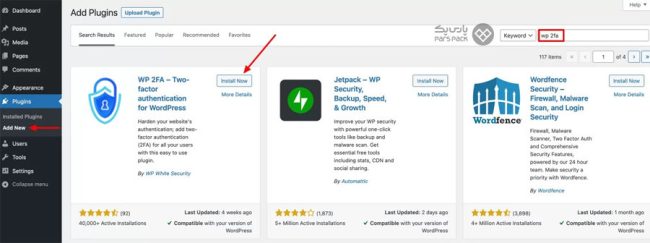
گام دوم: روش احراز هویت کاربران را انتخاب کنید
پس از فعال شدن پلاگین WP 2FA، راهنمای پیکربندی افزودن تایید هویت دو مرحله ای وردپرس بهطور خودکار روی صفحه شما راه اندازی میشود. برای شروع روی دکمه آبی «Let’s get started» کلیک کنید.
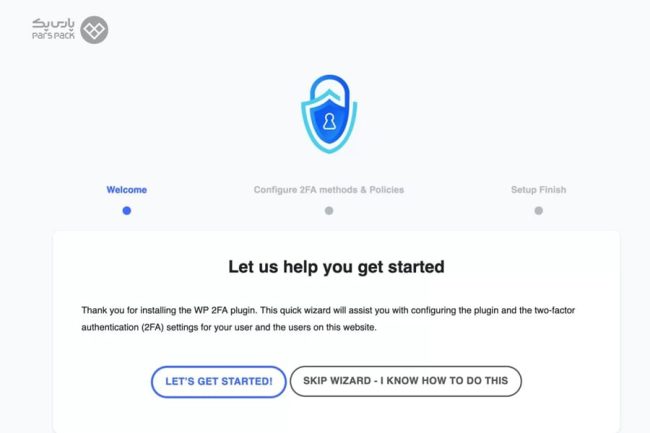
اکنون میتوانید روش احراز هویت موردنظرتان را برای کاربران انتخاب کنید. برای افزودن احراز هویت در وردپرس دو گزینه پیشرویتان است:
- استفاده از برنامهای مانند Google Authenticator یا Authy
- ارسال کد با ایمیل. در این مورد، WP 2FA بهطور پیشفرض توصیه میکند پلاگین WP Mail SMTP را فعال کنید تا قابلیت ارسال ایمیلهای ارسال شده توسط وردپرس را بهبود بخشد.
برای ارائه این دو گزینه به کاربران خود، هر دو کادر را علامت بزنید. درغیر این صورت، تیک انتخابی را بردارید. برای ادامه پیکربندی، روی «Continue Setup» کلیک کنید.
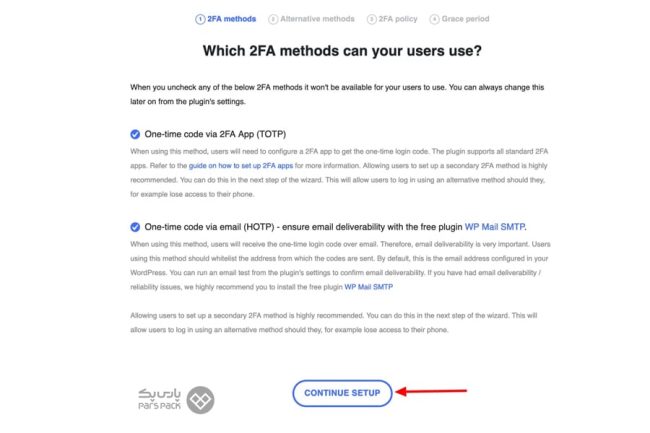
سپس در صفحه بعد میتوانید گزینه ارسال کد بازیابی یکبار مصرف را انتخاب کنید. دراینصورت، اگر روش احراز هویت قبلی (از طریق برنامه یا ایمیل) کار نکرد، کد احراز هویت برای کاربران ارسال خواهد شد. برای انتخاب این گزینه، تیک گزینه «Backup codes» را بزنید و سپس روی « Continue Setup» کلیک کنید.
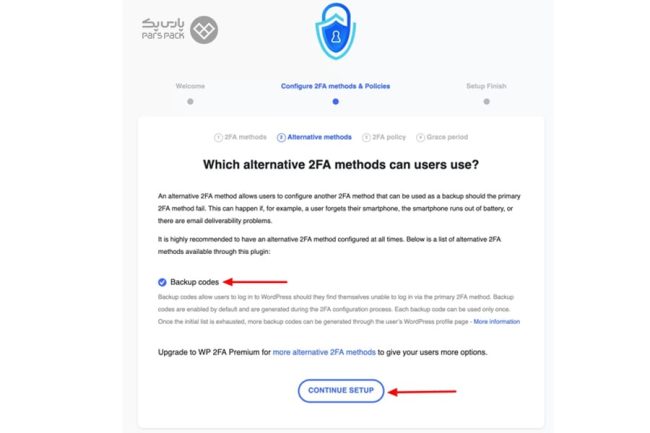
گام سوم: نقش کاربران را مشخص کنید
در مرحله سوم از فعال سازی احراز هویت دو مرحله ای در وردپرس، انتخاب کنید که احراز هویت دو عاملی در سایت وردپرسی شما شامل چه کسانی شود. سه گزینه پیشروی شماست:
- همه کاربران فارغ از ادمین و کاربر عادی
- کاربران خاصی که مشخص میکنید
- هیچ یک از کاربران
با کلیک کردن روی «Continue Setup»، به مرحله بعدی بروید.
گام چهارم: بازه فعال بودن احراز هویت دو مرحله ای را مشخص کنید
درصورتیکه قصد دارید احراز هویت را برای کاربرانتان فعال کنید، میتوانید برای آن مهلت زمانی مشخصی تعیین کنید. به این صورت که اگر کاربران تا ۱۵ دقیقه آینده موفق به احراز هویت خود نشوند، امکان ورود به سایت را نخواهند داشت. با استفاده از افزونه WP 2FA میتوانید:
- کاربران را ملزم کنید تا حتما احراز هویت دو مرحله ای خود را فعال کنند.
- یک دوره مشخص برای تایید احراز هویت برحسب روز یا ساعت تعریف کنید.
اگر کاربران در مدت زمان تاخیر اقدامی نکنند، میتوانید تنظیمات احراز هویت در وردپرس را طوری تعریف کنید که امکان دسترسی به داشبورد، صفحه کاربری یا حساب کاربری خود را نداشته باشند یا حسابشان مسدود شود.
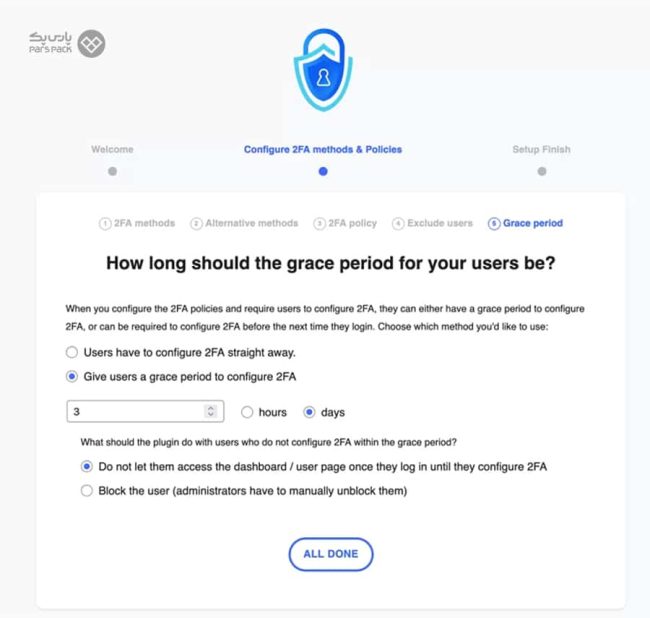
گام پنجم: نحوه ورود دو مرحله ای به وردپرس را مشخص کنید
فزونه WP2FA چندین روش احراز هویت ارائه میدهد. شما میتوانید از بین آنها انتخاب کنید احراز هویت کاربران به چهصورت انجام شود. برای این کار روی گزینه «Configure 2FA Now» کلیک کنید.
۱. احراز هویت از طریق برنامه
این روش یکی از محبوبترین روشهای احراز هویت دو مرحله ای وردپرس است. در این روش، یک کد یکبار مصرف از طریق برنامههای احراز هویت مانند Google Authenticator برای شما ارسال میشود که باید آن را هنگام ورود به سایت وارد کنید.
۲. احراز هویت از طریق ایمیل
در این روش افزودن احراز هویت در وردپرس، یک کد به آدرس ایمیل شما ارسال میشود که باید آن را هنگام ورود به سایت وارد کنید. پیشنهاد میکنیم همان روش احراز هویت از طریق برنامه را انتخاب کنید. زیرا امن و راحت است و پیچیدگی سایر روشها را نیز ندارد. در نهایت، روی گزینه «Next Step» کلیک کنید.
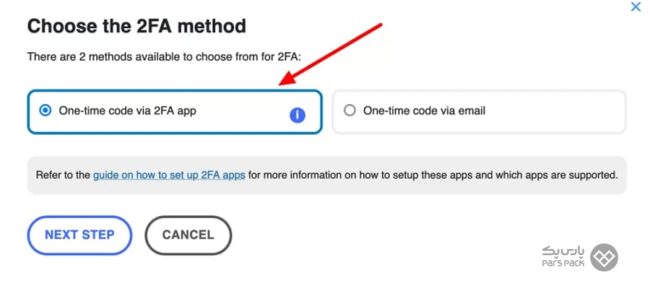
گام ششم: کد احراز هویت را تعیین کنید
در این مرحله، با استفاده از برنامه فعال سازی احراز هویت دو مرحله ای در وردپرس، باید برنامهای را برای دریافت کد احراز هویت تعیین کنید. WP 2FA با برنامههای زیر سازگار است:
- Duo
- Okta
- Authy
- FreeOTP
- LastPass
- Google Authenticator
- Microsoft Authenticator
ما در این مقاله، نحوه فعال سازی احراز هویت دو مرحله ای در وردپرس را با برنامه Google Authenticator را آموزش خواهیم داد. این روش یکی از مطمئنترین روشهای حفاظت از سایت وردپرس شما در برابر حملات است. کافیاست این برنامه را روی گوشی خود دانلود و نصب کرده و مراحل زیر را دنبال کنید.
- برنامه Google Authenticator را روی گوشی هوشمند خود باز کنید.
- روی دکمه «+» بزنید و گزینه «Scan QR code» را انتخاب کنید.
- کد QR ارائه شده توسط افزونه WP 2FA را در صفحه کاربری خود اسکن کنید.
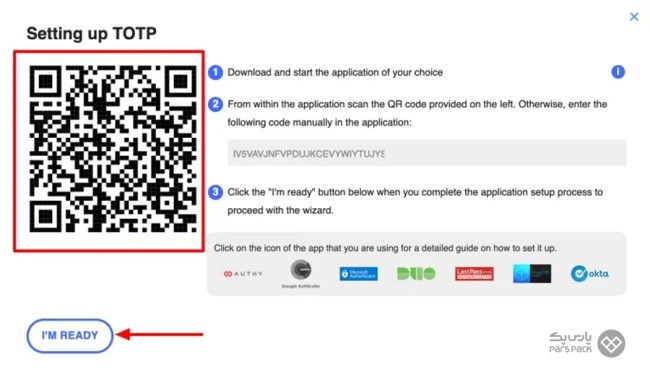
- هنگامی که کد QR اسکن شد، روی دکمه «I’m ready» بزنید.
- کد تاییدی که توسط برنامه دریافت کردید، وارد کرده و دکمه «Validate & Save» را بزنید.
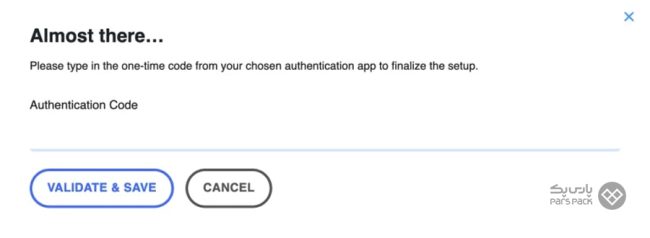
در این قسمت، لیستی از کدهای پشتیبان برایتان ظاهر میشود. با کلیک روی «Generate List of Backup Codes» از این کدها میتوانید زمانی که به موبایلتان دسترسی ندارید، استفاده کنید.
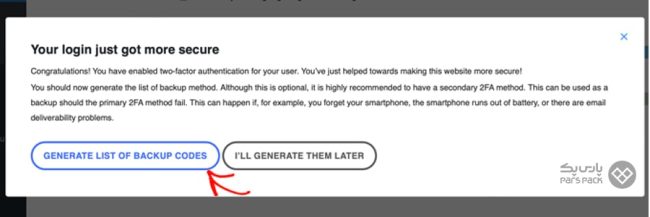
گام هفتم: نوبت تست فعالسازی رسیده است
در مرحله آخر از فعال سازی احراز هویت دو مرحله ای در وردپرس، برای اطمینان از اینکه احراز هویت دو مرحلهای بهطور صحیح کار میکند، باید آن را آزمایش کنید. برای این کار، ابتدا از رابط مدیریت وردپرس خود خارج شوید. سپس، به صفحه ورود به سیستم مدیر مراجعه و نام کاربری و رمز عبور خود را مانند همیشه وارد کنید.
اگر همه چیز به درستی کار کند، باید یک کد یکبار مصرفی را وارد کنید که توسط برنامه احراز هویت شما ایجاد شده است. این کد یکبار مصرفی، یک لایه امنیتی اضافی را برای ورود به سیستم شما فراهم میکند.
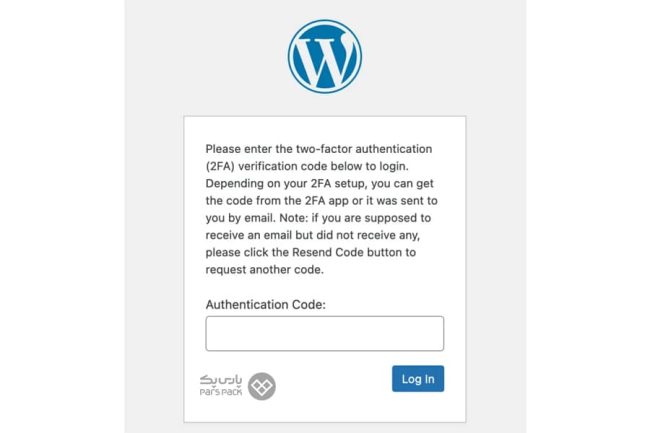
نحوه غیر فعال سازی احراز هویت دو مرحله ای در وردپرس
غیرفعال کردن تایید دو مرحلهای مانند باز کردن درب خانه خود و رها کردن آن است.اگر به دلایلی تصمیم دارید احراز هویت دو مرحله ای را در وردپرس خود غیرفعال کنید، میتوانید با انجام مراحل زیر این کار را انجام دهید.
۱. به داشبورد وردپرس وارد شوید.
۲. از منوی سمت چپ، روی تنظیمات کلیک کنید.
۳. در صفحه تنظیمات، روی گزینه امنیت کلیک کنید.
۴. در بخش احراز هویت دو مرحله ای، روی گزینه غیرفعال کردن کلیک کنید.
۵. در صفحه بعدی، کد تایید را وارد کنید. این کد به دستگاهی که برای تنظیم تایید هویت دو مرحلهای تنظیم کردهاید، ارسال شده است.
۶. روی گزینه غیرفعال کردن کلیک کنید.
پس از غیرفعال کردن احراز هویت دو مرحله ای، هر بار که بخواهید وارد وبسایت خود شوید، تنها نیاز به وارد کردن نام کاربری و رمز عبور خود خواهید داشت.
سرعت، امنیت و عملکرد کمنظیر با هاست وردپرس پارسپک
سرویس میزبانی ستون فقرات وبسایت شماست. انتخاب هاست ضعیف، کند یا ناامن میتواند منجر به مشکلات متعددی از جمله حملات سایبری، پایین آمدن سرعت وبسایت و از دسترس خارج شدن آن شود. اگر میخواهید سایت خود را با هاست قدرتمند میزبانی کنید که قیمت مناسبی هم داشته باشد، هاست وردپرس پارسپک بهترین انتخاب برایتان است. با پشتیبانی ۲۴ ساعته پارسپک، همیشه در دسترس کاربران خواهید بود و با امکان افزایش سریع منابع میتوانید بهسرعت منابع مورد نیاز وبسایتتان را افزایش دهید. برای آشنایی با امکانات بیشتر هاست وردپرس پارسپک به صفحه زیر مراجعه کنید.
جمعبندی
فعال سازی احراز هویت دو مرحله ای در وردپرس مثل یک درب چهار قفل است که برای باز کردن آن نیاز به بازگشایی تمام قفلها دارید. در این مقاله از آموزش مدیریت محتوا بلاگ پارس پک، با اهمیت فعالسازی احراز هویت دو مرحلهای آشنا شدیم و نحوه انجام آن را بررسی کردیم. امیدواریم این مقاله به شما کمک کرده باشد تا با این روش امنیتی، از ورود غیرمجاز به سایتتان جلوگیری کنید. اگر در مورد نحوه فعال سازی احراز هویت دو مرحله ای وردپرس نیاز به راهنمایی بیشتر دارید، کافیاست سوالاتتان را در بخش نظرات برای ما بنویسید تا در سریعترین زمان به آن پاسخ دهیم.
سؤالات متداول
۱. احراز هویت دو مرحلهای یا دو عاملی چیست؟
احراز هویت دو مرحلهای (2FA) یک لایه امنیتی پیشرفته است که برای محافظت از ورود افراد غیرمجاز به سایت استفاده میشود. با استفاده از 2FA، علاوه بر نام کاربری و رمز عبور، یک کد تایید نیز برای ورود به وبسایت شما ارسال میشود. این کد تایید معمولاً از طریق پیامک یا برنامه احراز هویت ارسال میشود.
۲. چگونه احراز هویت دو مرحلهای را در وردپرس فعال کنم؟
برای فعال سازی احراز هویت دو مرحله ای در وردپرس، میتوانید از یکی از افزونههای زیر استفاده کنید:
- Authy
- Duo Security
- Google Authenticator
پس از نصب یکی از این افزونهها، میتوانید مراحل فعالسازی را از طریق تنظیمات افزونه انجام دهید.
۳. اگر به کد تایید دسترسی نداشتیم چه کنیم؟
درصورت دسترسی نداشتن به موبایل میتوانید از کدهای پشتیبان استفاده کنید. این کدها را میتوانید از صفحه تنظیمات احراز هویت دو مرحلهای دریافت کنید.

با عرض درود و احترام
سپاس فراوان